
- •Методические указания
- •1. Сущность системы сетевого планирования и управления проектами
- •2. История сетевого планирования и управления
- •3. Основные элементы системы сетевого планирования и управления
- •4. Правила построения сетевого графика
- •5. Понятие пути
- •6 Расчет временных параметров сетевого графика
- •7. Построение графика Ганта
- •8. Анализ и оптимизация сетевого графика
- •9. Основы работы с программным средством «Сетевое планирование»
- •10. Получение результатов работы программы
- •Библиографический список
- •394026 Воронеж, Московский просп., 14
10. Получение результатов работы программы
После успешной проверки правильности составления таблицы работ можно приступать к расчету параметров сетевого графика и построению необходимых графических изображений. Для этого в верхней части окна располагается ряд управляющих кнопок (рис. 16).

Рис. 16.
![]() – служит для получения результатов
расчета сетевого графика.
– служит для получения результатов
расчета сетевого графика.
![]() – служит для построения графического
отображения сетевого графика.
– служит для построения графического
отображения сетевого графика.
![]() – служит для построения графического
отображения графика Ганта.
– служит для построения графического
отображения графика Ганта.
![]() – служит для построения графического
отображения эпюры загрузки.
– служит для построения графического
отображения эпюры загрузки.
![]() – служит для проведения оптимизации
сетевого графика.
– служит для проведения оптимизации
сетевого графика.
![]() – служит для получения результатов
расчета сетевого графика после
оптимизации.
– служит для получения результатов
расчета сетевого графика после
оптимизации.
![]() – служит для построения графического
отображения оптимизированного сетевого
графика.
– служит для построения графического
отображения оптимизированного сетевого
графика.
![]() – служит для построения графического
отображения оптимизированного графика
Ганта.
– служит для построения графического
отображения оптимизированного графика
Ганта.
![]() – служит для построения графического
отображения оптимизированной эпюры
загрузки.
– служит для построения графического
отображения оптимизированной эпюры
загрузки.
![]() – служит для расчета календарного
графика выполнения работ.
– служит для расчета календарного
графика выполнения работ.
Под управляющими кнопками находится строка, которая отражает статус кнопок. Если под кнопкой не нарисована галочка, значит, кнопка не активна и не может быть использована. Если под кнопкой находится галочка серого цвета, это означает, что кнопка активна. Если же под кнопкой нарисована галочка зеленого цвета, то эта кнопка уже была нажата ранее, но это не мешает ее повторному использованию.
После проверки таблицы работ активной будет только кнопка расчета сетевого графика. Для получения дальнейших результатов необходимо нажать на нее. После этого откроются следующие 4 кнопки. Для расчета оптимизированных параметров нужно оптимизировать сетевой график, после чего станет возможным рассчитать оптимизированный сетевой график. После этого откроются все остальные управляющие кнопки.
Расчет сетевого графика
После нажатия на кнопку «Рассчитать сетевой график» откроется соответствующее окно (рис. 17).
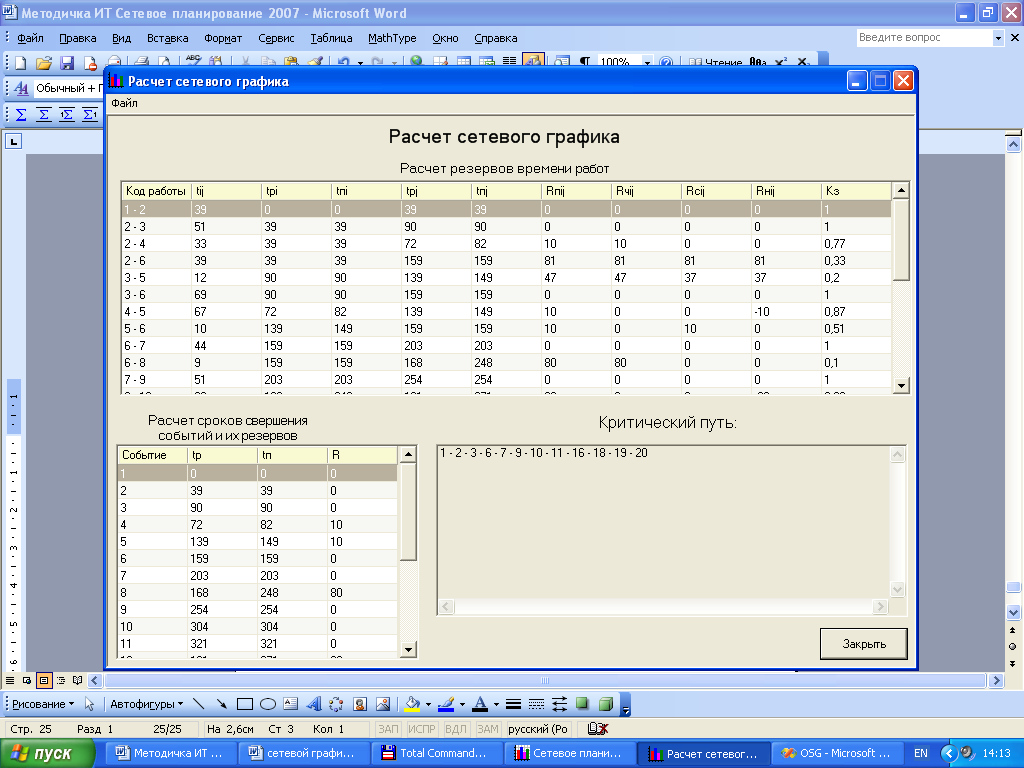
Рис. 17.
В нем будут выводиться необходимые параметры сетевого графика, которые были указаны пользователем в настройках программы. Расчет сетевого графика заключается в вычислении двух таблиц: «Расчет резервов времени работ», «Расчет сроков свершения событий и их резервов» и нахождении критического пути. Первоначально производиться расчет сроков свершения событий. Они рассчитываются по следующим формулам, рассмотренным ранее. Далее рассчитываются резервы времени работ.
По окончании расчета таблиц находится критический путь. Для этого находятся все возможные пути, которые ведут от начального события к конечному. Далее из них выбираются те, все события которых имеют нулевой резерв времени. Последним шагом в нахождении критического пути является выбор из нескольких найденных путей того, чья длительность по времени максимальна, другими словами выбирается самый длинный по времени (но не по количеству проходящих событий) путь. В случае если окажется, что несколько путей имеют максимальную продолжительность, то все они и будут являться критическими.
По завершении расчетов программа выведет две рассчитанные таблицы и все найденные критические пути на экран.
В случае если после однократного расчета сетевого графика изменить таблицу работ, то данные по сетевому графику автоматически пересчитаются, так как при каждом новом запуске окна расчеты осуществляются снова, а не выводятся прежние, ранее посчитанные данные.
Построение сетевого графика
Построение программой сетевого графика происходит автоматически. В случае успешного построения на экран выведется графическое изображение сетевой модели, в противном случае будет выведено сообщение о невозможности построения сетевого графика и предложение сделать это вручную.
Для ручного редактирования сетевого графика необходимо нажать сочетание клавиш Ctrl+R, либо в меню выбрать Файл → Ручная правка. После этого при наведении указателя на кружок-событие, нажатии левой кнопки и передвижении мыши в области графика, кружок будет двигаться. После того, как кнопка мыши будет отпущена, кружок останется на новом месте. При таком перемещении нельзя вынести за пределы картинки кружок-событие. При такой попытке курсор приобретет запрещающий вид, а кружок остановится у края отведенного поля. Передвигая поочередно все кружки, можно построить такое графическое изображение сетевого графика, которое будет приемлемо для пользователя. Так можно исправить некорректно построенное изображение сетевого графика.
Для того, чтобы в будущем не использовать ручную правку при повторном построении того же графика, например, при построении его после оптимизации, необходимо сохранить координаты кружков-событий. Для этого необходимо нажать сочетание клавиш Ctrl+Shift+K, либо в меню выбрать Файл → Сохранить координаты. Сохранение произойдет, если предварительно входная таблица работ также была сохранена, либо она не вводилась, а был открыт соответствующий файл с данными, в формате *.osg. В противном случае программой будет выведена ошибка о невозможности сохранения координат.
Если координаты уже были сохранены ранее, то для того, чтобы построить сетевой график по ним, необходимо нажать сочетание клавиш Ctrl+K. Если координаты были сохранены, то произойдет автоматическая перестройка графика и он примет такой вид, какой у него был при сохранении. Если же координаты сохранены не были, то будет выведено сообщение о невозможности построения графика в связи с отсутствием сохраненных координат.
Если после ручной правки либо после загрузки координат необходимо построить первоначальное, предложенное программой, изображение сетевого графика, то необходимо нажать сочетание клавиш Ctrl+N, либо в меню выбрать Файл → Построить заново. После этого произойдет первоначальное построение сетевого графика, причем, если координаты ранее были сохранены, то они останутся теми же и повторное построение на них никак не скажется.
Так как координаты сохраняются в тот же файл, что и таблица работ, то это делает возможным построение сетевого графика по сохраненным координатам не только на одном компьютере, но и на других, где установлена данная программа. При загрузке таблицы работ вместе с ней будут загружены и координаты, вследствие чего может быть построен сетевой график того вида, который пользователь задумал ранее.
Построение графика Ганта и эпюры загрузки
При запуске функции построения графика Ганта или эпюры загрузки будет запущено окно для вывода графического изображения того графика, который был указан пользователем. График Ганта и эпюра загрузки выводятся в разных окнах, но функции по работе с изображениями одни и те же, поэтому описание будет вестись сразу для двух изображений.
Построение графика Ганта и эпюры загрузки осуществляется программой без помощи пользователя, который не может повлиять на построение изображения. Это связано с тем, что данные изображения строятся однозначно и как-либо по-другому построены быть не могут. Пользователь может лишь изменить масштаб изображений. В том случае, если длительность работ слишком мала, то изображение может быть непонятным, то есть несколько работ могут сливаться друг с другом. Поэтому будет необходимо воспользоваться функцией «Масштабирование».
Масштабирование изображения можно применять как по оси OX, так и по оси OY. Для увеличения масштаба в длину следует в меню выбрать Масштабирование → Длина, в открывшемся списке выбрать тот коэффициент, который является наиболее подходящим к графику. Коэффициент увеличения в длину может изменяться от 1 до 100 раз. По умолчанию этот коэффициент равен 1.
При увеличении масштаба изображения следует учитывать, что оно храниться в оперативной памяти, поэтому требует большого выделения ресурсов компьютера для работы с большими изображениями. В случае если ресурсов компьютера будет недостаточно для обработки изображения, то выведется соответствующее сообщение, после чего данное окно будет закрыто.
Использование функции масштабирования подразумевается только для графиков, которые имеют небольшой размер и не могут быть корректно построены в единичном масштабе. Для больших графиков эта функция не вызовет ошибки лишь в том случае, если ПК, на котором установлена программа, имеет большой объем оперативной памяти. В связи с этим, максимальный коэффициент масштабирования на разных компьютерах будет различаться.
Оптимизация сетевого графика
Суть оптимизации сетевого графика заключается в переводе исполнителей с одной работы, имеющий резерв времени, на работу, у которой этот резерв равен нулю. Эти переводы служат для сокращения критического пути и тем самым для сокращения выполнения всего комплекса работ.
При оптимизации сетевого графика программа ведет постоянный диалог с пользователем. Он заключается в уведомлении пользователя о том, с какой работы, и на какую, программа может перевести некоторое количество исполнителей. Пользователь должен проанализировать содержание работ, на которых предлагается перераспределение исполнителей, и оценить, возможен ли на практике такой перевод.
В том случае, если пользователь подтвердит перевод, программа пересчитает входную таблицу работ с учетом изменения количества исполнителей. Если же пользователь запретит перевод, то программа продолжит поиск работ, которые можно оптимизировать.
После проведения оптимизации программа выведет на экран отчет о проделанной работе. Он заключается в выводе подробной информации о количестве переводов, а именно – с какой работы и на какую было переведено указанное количество исполнителей. Также будет сообщено, на сколько сократился критический путь. Помимо этого пользователю будет предложена оптимизированная таблица работ, которая отражает постоптимизированную длительность работ с учетом переведенных трудовых ресурсов.
При повторном использовании функции оптимизации ранее оптимизированного сетевого графика пользователю будет предложено выбрать: либо провести повторную оптимизацию, либо посмотреть результат предыдущей. Это избавляет пользователя от повторения уже проделанных действий по оптимизации сетевого графика в том случае, если ему надо лишь посмотреть ее результат, а не изменять параметры, то есть вводить другие данные в диалог с программой.
Календарный график выполнения работ
Расчет календарного графика выполнения работ осуществляется программой без помощи пользователя. Расчет начинается с даты, которая вводилась при заполнении окна параметров таблицы работ (рис. 12). Календарный график работ рассчитывается без учета праздников и выходных, так как длительность работ рассчитана уже в календарных днях.
В случае если дата начала работ была введена неверно, то ее можно исправить непосредственно в описываемом окне. Для этого необходимо нажать сочетание клавиш Ctrl+N, либо в меню выбрать Файл → Изменить дату. В открывшемся диалоговом окне (рис. 18) необходимо заменить имеющуюся дату на новую.

Рис. 18.
После изменения даты произойдет перерасчет календарного графика и сохранение введенных данных для того, чтобы в случае повторного запроса выведения календарного графика не пришлось вновь менять начальную дату.
Сохранение полученных результатов
Везде, где рассчитываются таблицы, имеются функции работы с ними. Одной из таких функцией является сохранение таблицы в формате *.jpg. Для этого необходимо в меню отыскать Таблица → Сохранить как рисунок. Далее необходимо выбрать место, куда будет сохранена таблица и ее название. При данном виде сохранения картинка будет содержать название таблицы и саму таблицу в ее нормальном размере.
Другой функцией сохранения таблицы является импорт ее в MS Excel. Для ее запуска необходимо выбрать в меню Таблица → Выгрузить в Excel. После этого дождаться, пока произойдет передача данных в соответствующий редактор таблиц и закончится выравнивание ширины столбцов по содержимому ячеек. В Excel будет передано название таблицы и ее содержимое. Эта функция может быть удобна для внесения изменений непосредственно в таблицу. Для ее выполнения необходимо наличие установленного на компьютере приложения MS Excel. В противном случае произойдет ошибка при экспорте, о чем будет уведомлен пользователь.
И еще одной функцией сохранения таблицы является сохранение ее в “бумажной форме”. То есть это функция вывода таблицы на печать. Для этого необходимо в меню выбрать Таблица → Печать. Перед печатью можно сделать предварительный просмотр таблицы, для этого нужно выбрать Таблица → Предварительный просмотр. На печать выводится таблица с названием, которое выровнено по правому краю. В том случае, если таблица не помещается на одну страницу, то она будет перенесена на следующую без “шапки”, останется только лишь нумерация столбцов. При таком разрыве таблицы переносится и название, к которому добавляется слово «продолжение», либо «окончание», в зависимости от количества оставшихся страниц. Ориентация страницы при печати выбирается автоматически, в зависимости от количества столбцов таблицы. В том случае, если ширина таблицы окажется меньше ширины листа, то она будет растянута по ширине.
Одним из видов работы с изображениями является их сохранение в формате *.jpg. Для этого в меню нужно выбрать Файл → Сохранить рисунок. После указания места сохранения и названия рисунок будет сохранен в соответствующем формате.
Также имеется возможность печати изображений на принтере и предварительный просмотр печатаемого изображения. Для этого в меню нужно выбрать либо Файл → Печать, либо Файл → Предварительный просмотр соответственно. При выводе изображения на печать ориентация страницы определяется автоматически в зависимости от размеров картинки. Ели изображение полностью не помещается на страницу, то оно будет разбито на соответствующее количество листов и напечатано с полями. После этого подразумевается склеивание нескольких листов с фрагментами изображения в единое целое. В случае, если использовалось масштабирование изображения, то оно будет выводиться на печать в том виде, в котором в настоящий момент отображается на экране.
Существует два способа вывода на печать сетевого графика. Первый способ – печать сетевого графика, разбитого на несколько страниц с последующим склеиванием их. Для этого в меню нужно выбрать Файл → Параметры печать → Без разбиения на фрагменты → Печать. В этом случае будет напечатано изображение, разбитое на несколько листов так, каким оно было после редактирования его пользователем. Перед распечатыванием сетевого графика таким способом не обязательно, но желательно, его редактирование вручную для получения более качественного результата при склеивании изображения в единый рисунок. На графике штриховыми линиями обозначены границы листа. Для получения качественного изображения нужно расставить кружки так, чтобы они не попадали на стык листов, что сделает результирующее изображение лучшим. Такой вид печати необходимо применять, если нужно получить сетевой график целым. В этом случае он будет более наглядным и понятным для дальнейшего проведения расчетов.
Другой способ печати сетевого графика заключается в переносе его по частям. Для печати его таким способом нужно в меню выбрать Файл → Параметры печать → С разбиением на фрагменты → Печать. При этом общее число листов, на которых располагается сетевой график на экране, может уменьшиться за счет того, что на одной странице может быть напечатано несколько фрагментов графика, в зависимости от его степени сложности. При этом каждая отдельная страница имеет смысл, и такие изображения не нуждаются в склеивании. При разбиении на фрагменты каждая переносимая работа нумеруется отдельной буквой для того, чтобы ее можно было в дальнейшем отличить от других, подобных работ. Единственным минусом данного вида печати является то, что оно требует подготовки сетевого графика. Она должна заключаться в том, чтобы отодвинуть кружки от границ листа (они обозначены пунктирными линиями на рисунке) настолько, чтобы исходящие из них работы поместились бы на странице. То есть расстояние между границей листа и ближайшим кружком не должно быть меньше радиуса самого кружка. Только в этом случае можно получить корректное графическое изображение сетевого графика. Для того, чтобы увидеть, как при печати будет выглядеть сетевой график необходимо воспользоваться предварительным просмотром, для этого в меню нужно выбрать Файл → Параметры печать → С разбиением на фрагменты → Предварительный просмотр. При печати изображения с разбиением на фрагменты, рекомендуется сделать предварительный просмотр для того, чтобы оценить правильность расстановки кружков и исключить некорректное построение рисунков. Данный вид печати сетевого графика удобен для использования его в приложениях каких-либо видов печатных работ. Такие рисунки не нуждаются в дальнейшей доработке, и при всем при этом не противоречат правилам построения сетевых графиков (в том случае, если сетевой график был построен правильно до разбиения его на фрагменты).
Перечисленные функции печати применимы лишь к графическому изображению сетевого графика и не могут быть использованы для других видов графиков, так как они не приспособлены для переноса на другие страницы без потери смысла изображения.
